

今天这篇CorelDraw教程是教大家如何快速制作可爱漂亮的小雨伞,方法比较简单,希望朋友们喜欢。大家也可以举一反三尝试一下其他效果。
1、画一个直径为20的正圆。
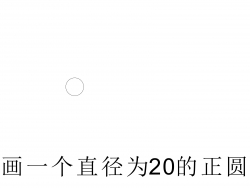
2、然后选择排列-变换-位置
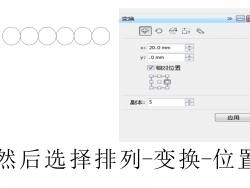
3、再画一个直径为120的正圆
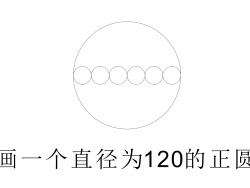
4、把正圆改为饼形起始和结束角度为0-180度。
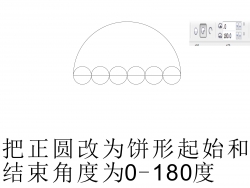
5、再画一个大小为120的正圆与刚才那个图形按T顶端对齐。

6.选正大圆按住shift缩小大圆按右键复制,多次复制后如上图。

7.再用虚拟段删除工具删除不需要的部分。
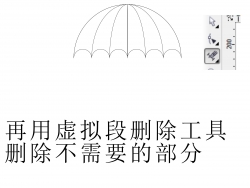
8.再用智能填充工具依此填充自己喜欢的颜色。

9.再用钢笔工具画出如右曲线,然后按F12填充曲线

10.轮廓笔设置如图:

11.画上一个小雨滴,再用交互式透明工具,进行线性透明。

12.这时一把漂亮的雨伞就画好了。
